
¿Quieres darle vida a tus fotografías? Aplica un zoom con desplazamiento con esta función que trae DaVinci Resolve, también en su versión gratuita.
La herramienta Refractar (prefiero su versión en inglés, “Displace”) permite aplicar un desplazamiento en los ejes vertical y horizontal de un clip de vídeo o imagen, usando mapas de profundidad de referencia. Estos mapas pueden ser los que apliques mediante IA con la herramienta homónima, aunque los mejores resultados los obtendrás usando los tuyos propios. Sí, puedes crear tus propios mapas de profundidad y es mucho más sencillo de lo que piensas.
Cómo crear mapas de profundidad “artesanales”
Simplemente, crea una composición en Fusion con la imagen como MediaIn (o envía la imagen que quieras a este módulo). Añade un nodo de Background y, en el Inspector, en Tipo elige Degradado. Aplica el degradado de blanco a negro, teniendo en cuenta que el blanco es donde tendrá más presencia este efecto.
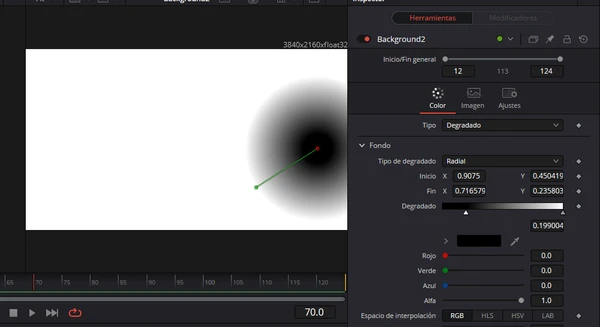
Aquí puedes jugar con varios tipos de degradado. Por ejemplo, puedes aplicar un degradado radial si tu imagen tiene un punto de fuga, que es donde mejor se notará este efecto de desplazamiento. También puede ser lineal si la línea del horizonte es más marcada.
Cómo aplicar el desplazamiento
Ahora, añade el nodo de Refractar con Ctrl/Cmd + Espacio y escribiendo “dsp”. Añade el único efecto que verás, “Refractar”. Ahora verás un nuevo nodo con una entrada verde y otra amarilla. Une a la verde la salida del Background y a la amarilla la salida de la imagen.
Ahora, en el inspector, si cambias el valor Centrar X e Y, verás cómo se aplica una deformación según el nivel de blanco que tenga ese nodo de fondo. Anima estos parámetros con fotogramas clave y luego combina este efecto con un zoom dinámico en el clip en la página de Edición para destacar este efecto de zoom.
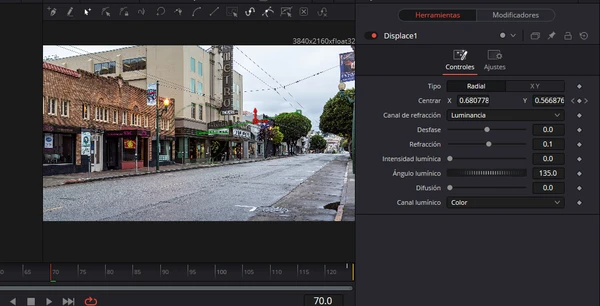
Ah, y ese mismo nodo de Background que habías creado puedes usarlo como máscara de efecto para aplicar otros efectos y darle un toque más orgánico. Por ejemplo, con un desenfoque gaussiano. Simplemente añade un nodo Blur, añade otra salida al nodo Background a la Máscara de Efecto a ese nodo Blur y, en el Inspector de este, en Ajustes, Canal, selecciona Luminancia para que se aplique de forma progresiva según la luminancia (niveles de blanco, en este caso) del nodo Background.
Adquiere las herramientas de trabajo de Creatubers
Equípate para tu proyecto creativo y me ayudarás con una pequeña comisión de afiliado. No pagarás de más, sino que los proveedores dejarán de recibir una pequeña parte para dársela a Creatubers.


0 comentarios en "Cómo usar el zoom con desplazamiento en DaVinci Resolve"